Hoe verbind ik de actiecamera met wifi?
Om uw fotografie-ervaring eenvoudig en probleemloos te maken, heeft u een actie camera met een Wi-Fi-verbinding. Waarom is het essentieel? Omdat u met de kracht van Wi-Fi een nieuw niveau van functionaliteit en creativiteit kunt bereiken. Door deze verbinding hoeven mensen niet langer handmatig gegevens over te dragen. Met een eenvoudige Wi-Fi-verbinding kunnen mensen echter al hun gegevens naar elk apparaat overbrengen.
Bovendien kunt u uw avonturen op afstand live streamen met anderen. Het hebben van een Wi-Fi-verbinding is uiterst belangrijk. Stelt u zich eens voor dat u uw opname draadloos van de camera naar andere elektronische apparaten overbrengt. Is het niet lovenswaardig?
Met deze geweldige mogelijkheid heeft u geen goede kabel nodig om uw gegevens over te dragen. Wi-Fi-connectiviteit tilt uw actiecamera-ervaring naar opwindende hoogten. Het biedt ongeëvenaard gemak, flexibiliteit en de vrijheid om uw avonturen vast te leggen en te delen als nooit tevoren.
Wi-Fi-connectiviteit van actiecamera's begrijpen
Wat sportcamera's betreft, is een goed begrip van Wi-Fi-connectiviteit van cruciaal belang. Sportcamera's worden geleverd met ingebouwde Wi-Fi-modules om draadloos verbinding te maken met slimme apparaten. Deze functie opent een wereld van mogelijkheden voor afstandsbediening, het delen van bestanden en livestreaming.

Afhankelijk van het model ondersteunt uw sportcamera mogelijk verschillende Wi-Fi-standaarden, zoals 802.11n of 802.11ac. Elke balk biedt verschillende snelheden en bereiken. Als u deze normen begrijpt, kunt u de mogelijkheden van een camera volledig benutten.
Bovendien werken actiecamera's op specifieke frequenties, zoals 2,4 GHz of 5 GHz. Verschillende frequentieniveaus hebben andere effecten op de signaalsterkte en interferentieniveaus. Of een camera de beveiligingsprotocollen van het netwerk wel of niet ondersteunt, kan een verschil maken. Daarom biedt uw camera naadloze beelden met goede connectiviteitsopties.
Stapsgewijze handleiding: Een actiecamera verbinden met Wi-Fi
De actiecamera voorbereiden op Wi-Fi-installatie
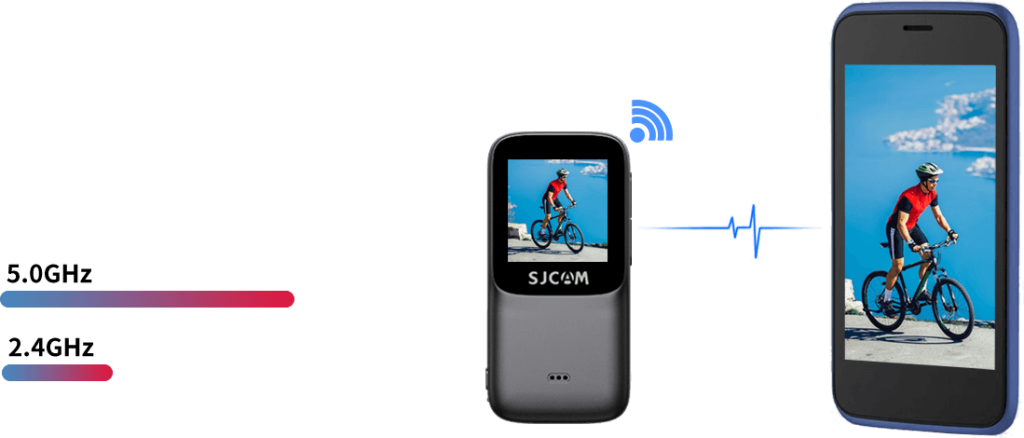
Ervoor zorgen dat de camera Wi-Fi-functionaliteit heeft:
Controleer altijd of uw camera Wi-Fi-connectiviteit ondersteunt. Gebruik de gebruikershandleiding of vraag het aan de verkoper voordat u de camera koopt.
De camera inschakelen en toegang krijgen tot het instellingenmenu:
Zodra je de Wi-Fi-functionaliteit hebt bevestigd, schakel je je sportcamera in. Toegang tot het instellingenmenu. Zoek naar een optie die Wi-Fi- of netwerkinstellingen aangeeft.
Controleren op beschikbare Wi-Fi-netwerken:
Eenmaal in de instelling scant uw sportcamera naar Wi-Fi-netwerken in de buurt. Het kan enkele ogenblikken duren voordat de scan is voltooid. Na de scan wordt een lijst met gedetecteerde netwerken op het scherm van de camera weergegeven.
Verbinding maken met een Wi-Fi-netwerk
Zoeken naar Wi-Fi-netwerken op de actiecamera:
U kunt via de Wi-Fi-instellingen zoeken naar beschikbare netwerken. Het apparaat scant naar alle netwerken die in de buurt beschikbaar zijn.
Het gewenste netwerk selecteren uit de beschikbare opties:
Het apparaat geeft alle beschikbare netwerken in de omgeving weer. Van daaruit kunnen gebruikers het voorkeursnetwerk kiezen waarmee ze verbinding willen maken.
Het netwerkwachtwoord of de beveiligingsreferenties invoeren:
Omdat beveiliging essentieel is, beschikken de meeste netwerken over bescherming. Als u een beveiligd netwerk selecteert, moet u het netwerkwachtwoord of de beveiligingsreferenties invoeren om toegang te krijgen tot het netwerk. U kunt uw actiecamera alleen met het netwerk verbinden als u het juiste wachtwoord opgeeft.
Verbinding maken tussen de actiecamera en het Wi-Fi-netwerk:
Nadat u het netwerkwachtwoord hebt ingevoerd, verbindt u uw camera met het geselecteerde Wi-Fi-netwerk. De camera probeert verbinding te maken met het netwerk met behulp van de opgegeven inloggegevens. Zodra de verbinding tot stand is gebracht, ziet u een indicatie of bevestiging op het scherm van de camera.
Veelvoorkomende verbindingsproblemen oplossen
Omgaan met onjuiste netwerkreferenties: U moet het juiste wachtwoord invoeren. Hoofdletters, kleine letters of symbolen moeten op de juiste manier worden geplaatst; anders hebt u geen toegang tot het netwerk. Als u het wachtwoord van het netwerk niet meer weet, wijzigt u het wachtwoord en probeert u vervolgens het nieuwe wachtwoord.
Problemen met wifi-interferentie of signaalsterkte aanpakken: Overweeg de volgende stappen als u een zwakke signaalsterkte ervaart. Ga eerst dichter bij de Wi-Fi-router of het toegangspunt staan om de signaalontvangst te verbeteren. Zorg ervoor dat er geen fysieke obstakels zijn tussen uw camera en de Wi-Fi-bron. Als dit niet werkt, ontkoppel dan andere apparaten van uw netwerk. Ten slotte kan het wijzigen van het Wi-Fi-kanaal op uw router ook interferentieproblemen helpen verlichten.
Firmware of software bijwerken voor verbeterde Wi-Fi-prestaties: Verouderde firmware of software kan soms verbindingsproblemen veroorzaken. Controleer of er firmware- of software-updates beschikbaar zijn voor uw sportcamera. De nieuwste updates staan op de website van de fabrikant of in de speciale app. De nieuwste instellingen zorgen ervoor dat uw camera geen compatibiliteitsproblemen heeft met Wi-Fi-standaarden.
Gebruik maken van Wi-Fi-functies en -functionaliteit
Wi-Fi-connectiviteit in een camera verbetert de ervaring van een persoon met de camera. Of het nu gaat om fotografie of videografie, een Wi-Fi-verbinding maakt het gemakkelijk voor een persoon om het uit te voeren.
U kunt uw camera op afstand bedienen met intelligente apparaten zoals mobiele telefoons via Wi-Fi. Er zijn speciale apps die mensen kunnen downloaden om hun camera's op afstand te bedienen. Met deze app kun je camera-instellingen aanpassen, foto's maken of op afstand inzoomen.
Op dezelfde manier wordt het overbrengen van gegevens ook eenvoudig. Deel de gegevens gewoon via de Wi-Fi-verbinding. Je kunt de afbeeldingen of video's zelfs bewerken via je smartlink. Maar dat is niet het einde.
In het huidige tijdperk maken mensen spannende videobeelden uit het eerste persoonsperspectief en streamen ze deze online live om volgers te krijgen. Eindelijk kunt u op afstand de instellingen en modi van uw camera besturen. Je past de instellingen aan, zodat je camera in elke omgeving uitstekende beelden opneemt.
Tips voor het optimaliseren van Wi-Fi-prestaties
Benut het volledige potentieel van uw actiecamera door de prestaties ervan te optimaliseren. Hieronder volgen enkele waardevolle tips om uw Wi-Fi-ervaring te verbeteren.
- Zorg ervoor dat u zo dicht mogelijk bij het Wi-Fi-apparaat bent voor een betere verbinding. Een nauwe verbinding betekent een betere signaaloverdracht en minimale signaaluitval.
- Houd uw actiecamera uit de buurt van bronnen die de Wi-Fi-verbinding verstoren. Apparaten zoals draadloze telefoons, Bluetooth-apparaten en magnetrons kunnen interferentie in de Wi-Fi-verbinding veroorzaken.
- Een ander cruciaal aspect is het up-to-date houden van de firmware en app van je actiecamera. Fabrikanten brengen vaak firmware-updates uit die verbindingsproblemen aanpakken, de stabiliteit verbeteren en nieuwe functies introduceren.
Hoe verbind ik de SJCAM C300 met Wi-Fi?
Het aansluiten van uw SJCAM C300 naar Wi-Fi is een eenvoudig proces. Zorg er eerst voor dat uw camera Wi-Fi-functionaliteit heeft. Schakel de camera in en open het instellingenmenu. Zoek naar de Wi-Fi-opties en selecteer deze.
De camera scant naar beschikbare Wi-Fi-netwerken. Kies het gewenste netwerk uit de lijst en voer indien nodig het netwerkwachtwoord in. Zodra de verbinding tot stand is gebracht, bent u helemaal klaar.
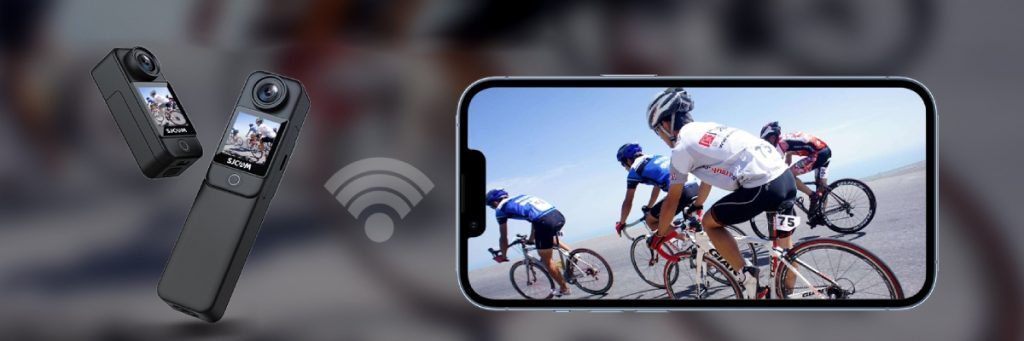
Conclusie
Het verbinden van uw actiecamera met Wi-Fi opent mogelijkheden en verbetert uw algehele ervaring. Dus spring en duik in de wereld van actiecamera's met Wi-Fi. Omarm de vrijheid, verken nieuwe horizonten en deel uw verhalen met anderen om dierbare herinneringen te creëren.
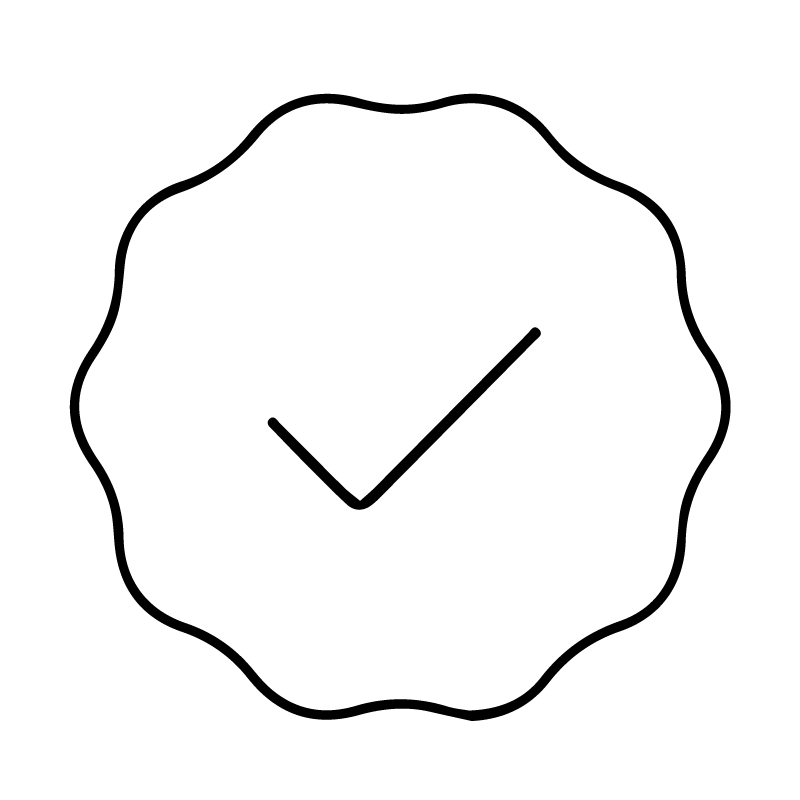
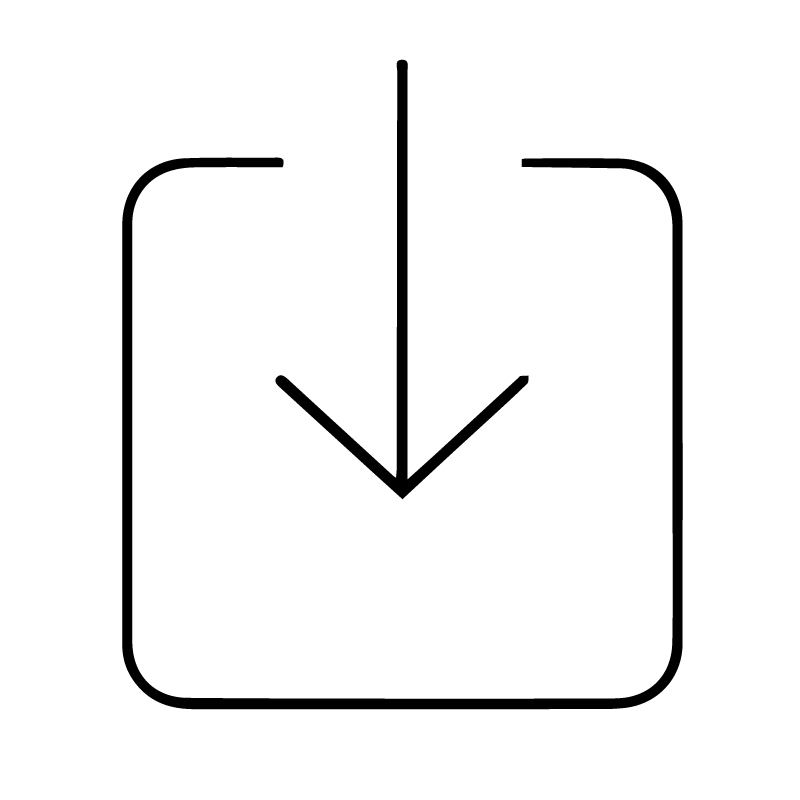

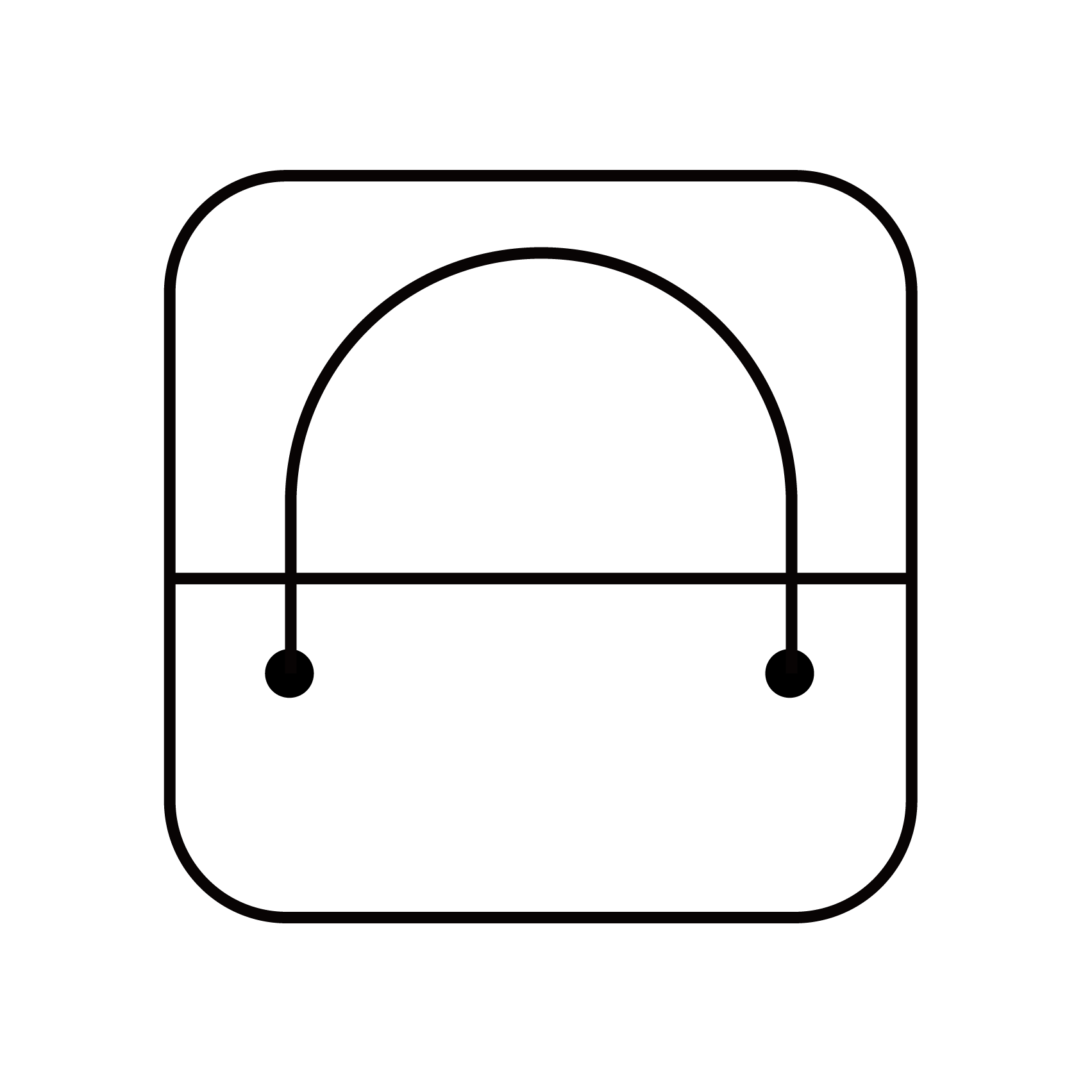
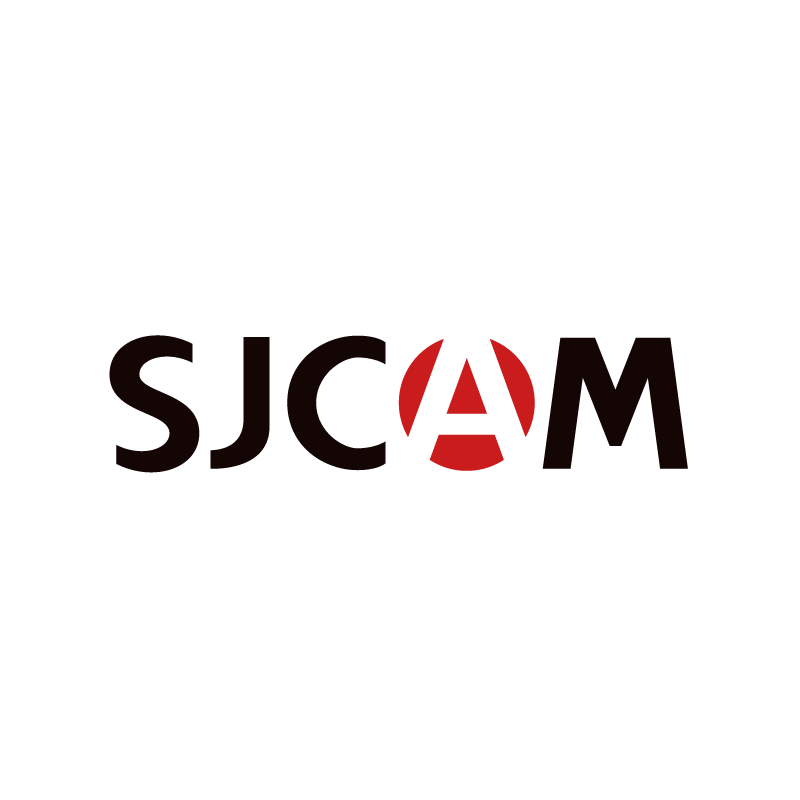

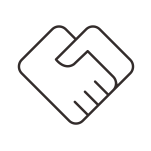
 Tmall-winkel
Tmall-winkel Jingdong-winkel
Jingdong-winkel Aliexpress-winkel
Aliexpress-winkel Amazon-winkel
Amazon-winkel




































